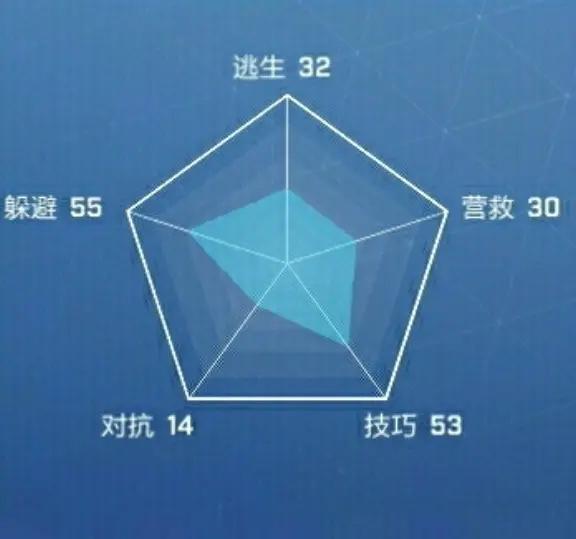手机自带录屏的功能怎么样录屏(分享3种手机录屏小技巧)
录屏给我们的生活、工作还有学习提供了很大的方便,我们可以用它来录制游戏、录制网课、录制软件操作流程等,非常方便。
但是很多人都还不会使用录屏功能,今天就跟跟大家详细说一下,如何使用手机进行录屏!
01、安卓自带录屏功能安卓手机基本都会自带录屏功能,使用起来非常方便!
①以华为手机为例,屏幕下拉调出手机控制中心,就能找到【屏幕录制】功能按钮了,点击一下就能快速启动录屏。
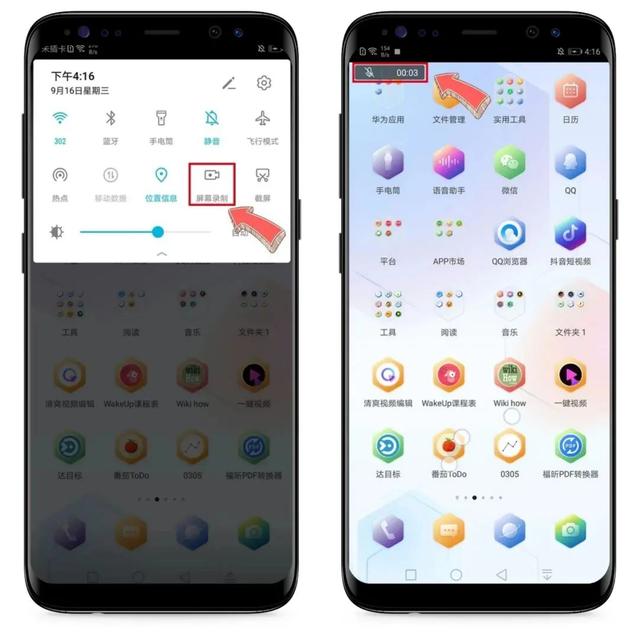
②还有一种快捷方式,用你的双指关节,快速敲击屏幕两下,就能快速录屏,再次敲击两下即可停止录屏。(这个手势需要在设置里开启,不同品牌的手机开启的快捷方式也会不一样哦~)
02、苹果自带录屏功能iOS的录屏功能,虽然也隐藏在控制中心菜单里,但并不是默认就有的,需要自己去设置添加一下,具体操作步骤如下:
①进入手机的【设置】界面 ,点击【控制中心】,先开启【App内访问】,再点击【自定控制】,将“屏幕录制”功能添加上来。

②然后下拉屏幕,调出控制中心,点击录屏按钮即可开始录制,长按还能启动麦克风,录制自己的声音。

当然,不同品牌的手机功能都不尽相同,如果你的手机录屏用起来不方便,那么可以试试这款【书单视频助手】APP。软件支持多种录制模式,可以保存为不同大小、不同画质的视频。

①打开软件后,在首页便能看到【录屏】功能,点击进入。

②有三种音频录制模式:超清、高清、标清,我们可以根据需求自由选择,还可以自动识别录制区域或者横屏录制、竖屏录制,包括是否录制屏幕声音也能选择。

③系统自带的【悬浮窗】功能非常实用,不仅可以在任何界面操作录制,还能打开摄像头录制自己、开启画笔工具、开启截图工具等。

3种手机录屏方式,你学会了吗?看完记得点赞收藏哦!
,免责声明:本文仅代表文章作者的个人观点,与本站无关。其原创性、真实性以及文中陈述文字和内容未经本站证实,对本文以及其中全部或者部分内容文字的真实性、完整性和原创性本站不作任何保证或承诺,请读者仅作参考,并自行核实相关内容。文章投诉邮箱:anhduc.ph@yahoo.com